7 Biện pháp khắc phục khi iPhone không kết nối được Wifi
Lý do khiến iPhone của bạn không thể kết nối được Wifi
Bạn có thể chưa bật chức năng kết nối Wifi trên điện thoại iPhone của mình.
Có khả năng ai đó đã thay đổi mật khẩu Wifi mà bạn chưa được thông báo.
Điện thoại của bạn có thể đang ở chế độ máy bay, từ đó không thể kết nối được với Wifi.
Nếu Bluetooth trên điện thoại của bạn đang hoạt động, điều này có thể làm gây nhiễu cho kết nối Wifi.
Cục phát Wifi tại nhà bạn có thể đang gặp sự cố kỹ thuật.
Việc không nâng cấp iOS lên phiên bản mới nhất trên iPhone có thể làm ảnh hưởng đến khả năng kết nối Wifi.
Có thể có vấn đề liên quan đến phần cứng của thiết bị.
Nếu dịch vụ định vị trên điện thoại đang hoạt động, điều này cũng có thể ảnh hưởng đến khả năng kết nối Wifi của bạn.
Tắt Bluetooth và Chế độ Máy bay

Thỉnh thoảng, Bluetooth có thể gây ra xung đột với sóng Wifi, vì vậy hãy thử tắt Bluetooth trên iPhone của bạn để xem liệu kết nối Wifi có được khôi phục không. Đồng thời, hãy đảm bảo rằng bạn không vô tình kích hoạt chế độ máy bay trên iPhone. Chế độ máy bay sẽ tắt toàn bộ các kết nối dữ liệu, bao gồm cả kết nối Wifi. Để tắt chế độ máy bay, bạn chỉ cần vào cài đặt và tắt nó thủ công.
Khởi động lại iPhone

Một phương pháp phổ biến và hiệu quả để khắc phục các vấn đề như mất kết nối Wifi là khởi động lại iPhone. Đơn giản chỉ cần tắt điện thoại và bật lại sau một thời gian ngắn.
Khởi động lại Bộ phát Wifi

Trong một số trường hợp, lỗi có thể xuất phát từ bộ phát Wifi (modem hoặc router). Hãy tắt thiết bị này trong vài phút rồi bật lại. Sau khi bộ phát Wifi đã khởi động lại hoàn toàn, hãy kiểm tra xem kết nối Wifi đã được khôi phục chưa.
Tắt Wi-Fi trên iPhone rồi bật lại

Việc tắt Wi-Fi trên iPhone và sau đó bật lại là một cách giải quyết phổ biến cho vấn đề khi iPhone gặp lỗi xung đột phần mềm nhỏ gây mất tạm thời kết nối Wi-Fi. Bằng cách làm này, bạn có thể đặt lại các thiết lập mạng và loại bỏ bất kỳ xung đột nào có thể xảy ra. Sau khi đã tắt Wi-Fi, đợi trong khoảng một phút để đảm bảo rằng mọi kết nối mạng đã được ngắt kết nối hoàn toàn, sau đó bật lại Wi-Fi và kiểm tra xem vấn đề đã được giải quyết chưa
Quên mạng Wi-Fi đang kết nối rồi đăng nhập lại
Một phương pháp khác để khắc phục vấn đề khi iPhone không kết nối được Wifi là quên mạng Wifi đang kết nối và sau đó đăng nhập lại
Khôi phục cài đặt mạng sửa lỗi iPhone không kết nối được wifi
Khôi phục cài đặt mạng trên iPhone có thể giúp khắc phục vấn đề khi iPhone không kết nối được Wifi Sau khi bạn đã khôi phục cài đặt mạng, iPhone sẽ quay trở lại các cài đặt mạng mặc định. Hãy thử kết nối lại Wifi sau khi đã thực hiện bước này để xem liệu vấn đề đã được giải quyết hay chưa. Lưu ý rằng quá trình này sẽ xóa tất cả các mạng Wifi đã được lưu trước đó trên thiết bị, vì vậy hãy chắc chắn rằng bạn có mật khẩu cho các mạng Wifi cần kết nối lại sau khi thực hiện khôi phục này.
Nâng cấp iOS

Bạn sẽ kiểm tra xem có bản cập nhật iOS mới nào khả dụng cho thiết bị của mình hay không. Nếu có, hãy tiến hành tải xuống và cài đặt bản cập nhật đó. Trước khi bắt đầu quá trình cập nhật, hãy đảm bảo rằng iPhone của bạn đã được sao lưu dữ liệu để tránh mất mát dữ liệu không mong muốn.
Tổng Kết
Bài viết trên được MinhHoangMobile đã chọn lọc trong quá trình sửa chữa cho khách hàng, đúc kết lại từ những vấn đề gặp phải các bạn có thể tham khảo và thử nghiệm ngay. Liên hệ ngay MinhHoangMobile để nhận được tư vấn!







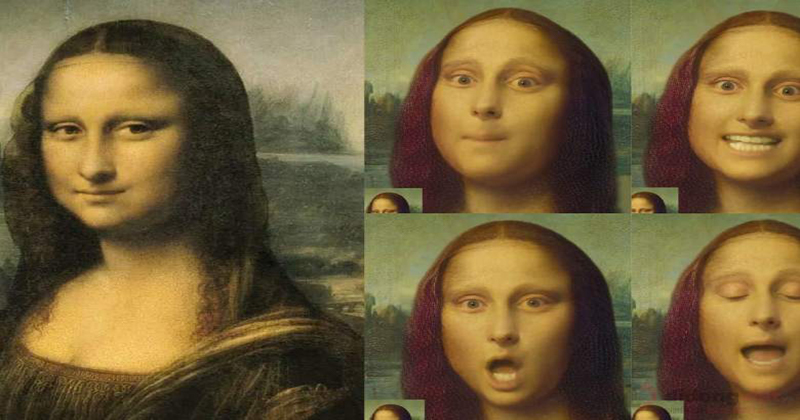

 Facebook
Facebook
 Youtube
Youtube
 Tiktok
Tiktok